监控组态实验一液位平衡.docx
《监控组态实验一液位平衡.docx》由会员分享,可在线阅读,更多相关《监控组态实验一液位平衡.docx(20页珍藏版)》请在冰点文库上搜索。
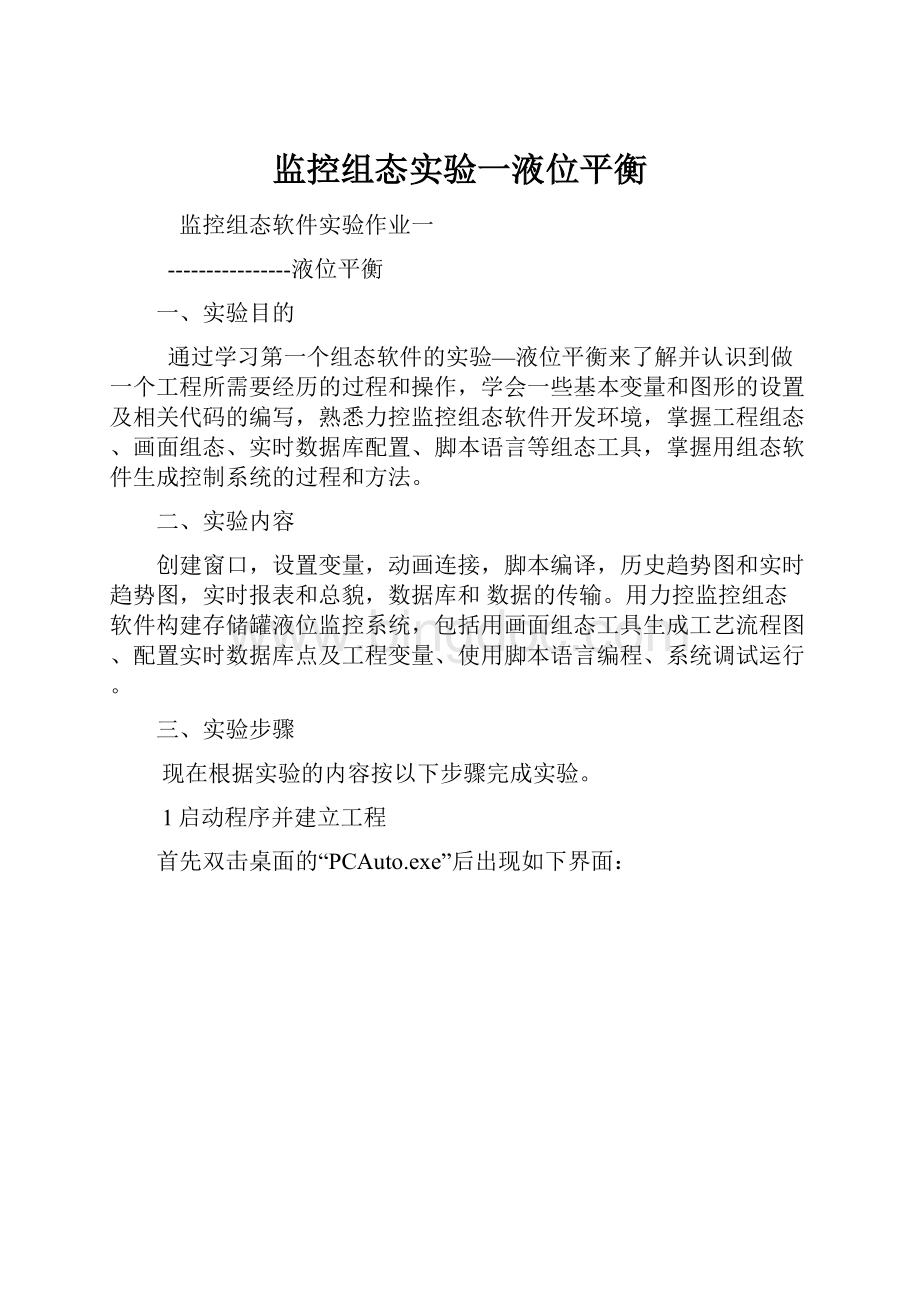
监控组态实验一液位平衡
监控组态软件实验作业一
----------------液位平衡
一、实验目的
通过学习第一个组态软件的实验—液位平衡来了解并认识到做一个工程所需要经历的过程和操作,学会一些基本变量和图形的设置及相关代码的编写,熟悉力控监控组态软件开发环境,掌握工程组态、画面组态、实时数据库配置、脚本语言等组态工具,掌握用组态软件生成控制系统的过程和方法。
二、实验内容
创建窗口,设置变量,动画连接,脚本编译,历史趋势图和实时趋势图,实时报表和总貌,数据库和数据的传输。
用力控监控组态软件构建存储罐液位监控系统,包括用画面组态工具生成工艺流程图、配置实时数据库点及工程变量、使用脚本语言编程、系统调试运行。
三、实验步骤
现在根据实验的内容按以下步骤完成实验。
1启动程序并建立工程
首先双击桌面的“PCAuto.exe”后出现如下界面:
然后点击“新建”后出现如下窗口,并输入工程名和路径后点击确定即
2、建立各个窗口并布局。
点击“开发”(如果出现提示错误弹窗,点击“忽略”)。
首先建立窗口:
进入开发后,双击“窗口”后输入相应名称后点击“确定”即可:
同理建立“报表”,“数据库”和“趋势图”窗口。
然后给各个窗口布局。
给“液位平衡”布局:
第一步:
点击“工具”———>“图库”———>“罐”后选中一种罐;同理在图库的“阀门”中选中两个阀门。
第二步:
在“工具箱”的基本图元中选中“垂直线水平线”后在屏幕中拉出两条线。
在屏幕中选中线后,通过单击鼠标右键,再选中“对象属性”来调整线的宽度和颜色。
第三步:
用鼠标拖动各个元件到恰当位置。
第四步:
选中“工具箱”中“基本图元”的“增强型按钮”后在窗口中拖出一个按钮。
再选中按钮单击鼠标右键选中“对象属性”,后修改按钮字符,如图所示:
再点击“确定”,就建好了“关”按钮。
同理,在窗口中建立“开”,“趋势图”,“报表”和“数据库按钮”。
效果如图所示:
再给报表窗口布局:
第一步:
按上述的在窗口中建立“返回”按钮。
第二步:
点击“工具”———>“5.0版控件”———>“历史报表”,再有“工具”———>“5.0版控件”———>“总貌”。
选中后有鼠标拖动到窗口中恰当位置即可。
最后效果如图:
再给“趋势图”窗口布局:
第一步:
给窗口中建立“返回”按钮。
第二步:
点击“工具”———>“5.0版本控件”,选中其中的“历史趋势”和“实时趋势”。
在用鼠标将他们拖动到恰当位置即可。
选中相应控件,单击右键后选中“对象属性”来调节控件属性,如历史趋势的“说明”,可改为“历史趋势图”。
效果如图所示:
最后给“数据库”布局:
第一步:
按上述方法,在窗口中建立“返回”,“建立连接”,“建立表格”,“读取数据”,“插入数据”和“显示数据”按钮。
效果如图示:
3、设置变量
第一步:
双击工程项目下的“变量”下的“数据库变量”后出现如下窗口:
第二步:
点击“添加变量”后弹出窗口中的“点組态”后又会出现如下窗口后就可设置变量了。
以设置“level”变量为例。
双击点名下的空白处后出现如下窗口:
第三步:
再选中“模拟I/O点”后选继续,会有如下窗口:
在该窗口的点名中输入要创建的变量名“level”,再选中“历史参数”出现如下窗口:
第四步:
在窗口中选中“PV”后点击增加,再按“确定”即可。
同理建立“in”、“out”和“run”变量(特别注意这几个变量都是“数字I/O点”,而不再是“模拟I/O点”)。
建立完变量后最终效果如下图。
4、动画连接
在“液位平衡”窗口中设置动画连接:
第一步:
对左侧阀门设置动画连接。
选中阀门后单击右键选中“对象动画”,在弹出窗口中点击“表达式”后的“选择变量”有“变量选择“窗口出现,在其中选中in.PV即可;再对颜色进行设置。
最后效果如图:
再点击“确定”即可。
同理对右侧阀门进行动画连接,注意它的变量应是out.PV.
第二步:
对罐进行动画连接。
同上方法选中罐的“对象动画”,同上进行变量选择和颜色设置,它的变量应是level.PV。
结果如图:
再点击“确定”即可。
第三步:
对左侧“垂直水平线”动画连接。
在它的“对象动画”弹出窗口中中选中“流动属性”,再在“流动属性”窗口中进行变量选择和颜色设置。
结果如图:
再点击确定即可。
同理对右侧“垂直水平线”动画连接,它的变量应是out.PV。
第四步:
对按钮进行动画连接,达到窗口之间相互切换的效果。
对“趋势图”按钮进行动画连接。
双击“趋势图按钮”后选中“窗口显示”后在选中弹出窗口中的按了该按钮后需要跳到的窗口名,这里选择“趋势图”。
然后点击确定即可。
窗口如图:
同理,对“液位平衡”窗口中“报表”和“数据库”按钮进行动画连接,塔门是要跳到对应窗口。
对“报表”,“趋势图”“数据库”三个窗口的“返回”按钮动画连接,它们都是要跳到“液位平衡”窗口。
5、历史趋势图和实时趋势图设置
在“趋势图窗口中”。
第一步:
双击“历史趋势图”,弹出如下窗口,在对其中的属性进行设置后点击“确定”即可,结果如图:
第二步:
方法同第一步,对“历史趋势图”进行设置即可。
6、对报表和总貌进行设置
在“报表”窗帘口中第一步:
双击历史报表后在弹出窗口中先选择“变量”,然后进行设置,最后点击“确定”即可。
结果如图:
第二步:
双击总貌后在弹出窗口中对属性进行设置,再点击“确定”。
结果如图:
7、脚本编译
在“液位平衡”窗口中。
第一步:
双击“开”按钮,后在窗口中选择“左键动作”后在脚本编译器中进行编程。
结果如图示:
要注意,在关闭脚本编译器时要进行脚本编译。
第二步:
对“关”按钮进行编程,步骤如上,结果如图:
第三步:
对应用程序进行编程
点击“特殊功能”———>“动作”———>“应用程序”后在窗口中的“程序运行周期执行”进行编程,结果如图:
8、数据库处理
第一步:
建立数据源
首先,在工程目录下新建一个”abc.accdb”文件
然后,在“开始菜单”中的“搜索”找到ODBC数据源。
如下图示:
其次,双击“数据源”,在弹出窗口中点击“添加”,再在弹出窗口中选中“MicrosoftAccessDriver(*.mdb*.accdb)”,点击完成。
最后,在“ODBCMicrosoftAccess安装”窗口中的“数据源名”中填写“abc”,并且“数据库”项选择上面建好的Access文件。
如下图:
第二步:
绑定数据表和sql数据表模板
双击下图所示的“数据库绑定”,然后输入表名、输入字段、选择类型和变量名。
最后,点击“确定”。
结果如图:
同理,绑定sql数据表。
结果如图:
第三步:
脚本编译
在数据库窗口中,为“建立连接”的“对象动画”中的“左键动作”中的“按下鼠标”中编程,结果如图:
同理,为“建立表格”、“读取数据”、“插入数据”、“显示数据”进行编程,结果依次如下图:
这样完成了工程的建立,保存工程就可以了。
四、实验结果
点击运行按钮
(对弹出的窗口点击“忽略”。
再点击“运行系统”→“文件”→“液位平衡”→“确定”就可以运行了。
1、液位平衡窗口运行结果如下:
2、趋势图窗口运行结果如下:
报表窗口运行结果如下:
3、数据库窗口和abc.accdb表格运行结果如下:
五、实验总结
这次试验中遇到了许多的问题,很多问题都难住我很长时间。
这些问题,通过自己独立解决的和同学之间探讨解决完成了。
1、问题:
在设置管道流动属性时由于对工具箱不熟悉,导致错误的将“水平垂直线”选择为了“立体管道”。
导致了在动画连接时无法设置“流动属性”。
在这里花了很多的时间。
从这一点上提醒我要多多的操作,这样才能对软件的各个部分合理快速的运用。
2、体会:
在数据库和Access进行连接时,一直无法导入表格。
在最后向同学请教后,发现了问题所在。
所以,要广泛的和同学交流互相进步。
3、感悟:
学习了监控组态软件,我认识到了许多软件及工程的设计,并在其中我学习到了一些软件功能的应用,并能够完成一些基本功能形成美妙的动态表现为此很欣慰。
4、建议:
希望能够把一些容易出问题的细节讲解多一点